Touch ID es una característica de seguridad de iOS que se usa para autenticar ciertas acciones usando huellas dactilares. Los dispositivos iOS contemporáneos desde el iPhone 5s o posterior, incluido…
Cómo usar la asistencia Wi-Fi
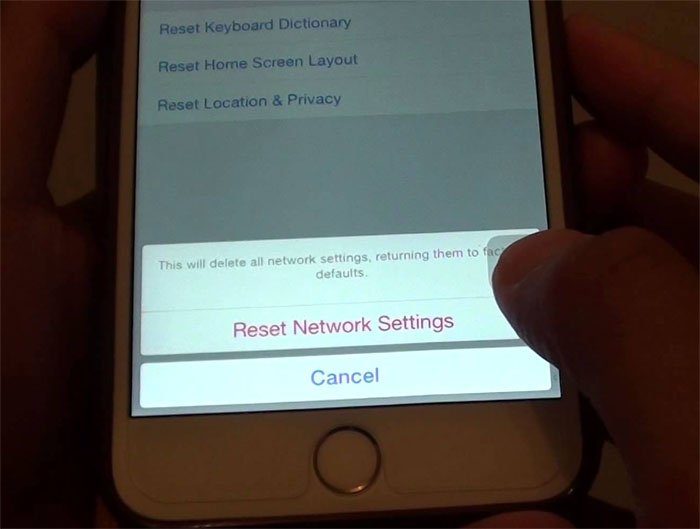
Esta publicación destaca dos de las funciones de conectividad más utilizadas del dispositivo iPhone 6s Plus (#Apple #iPhone6sPlus) de Apple: la Guía de conectividad para redes Bluetooth y WiFi. Tenemos la intención de hacer esta guía lo más simple posible, para que aquellos que son nuevos en la plataforma iOS encuentren más fácil de comprender y seguir.
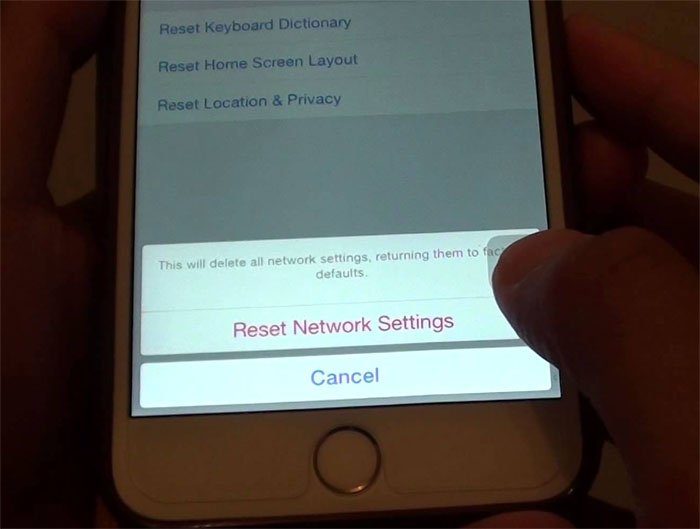
Siga leyendo si necesita aprender a usar y configurar Bluetooth e inalámbrico ( Wi-Fi) en este nuevo iPhone.
Temas tratados en esta guía…
- Cómo habilitar/deshabilitar Bluetooth
- Cómo vincular con otros dispositivos Bluetooth
- Cómo habilitar/deshabilitar Wi-Fi
- Cómo conectarse a una red Wi-Fi segura
- Cómo conectarse a una red Wi-Fi oculta
- Cómo usar Wi-Fi Assist
- Cómo configurar un punto de acceso Wi-Fi
- Eliminar perfil de red Wi-Fi (olvidar red)
- Restablecer red Configuración
Cómo activar/desactivar Bluetooth en tu iPhone 6s Plus
Bluetooth es un estándar global de comunicación inalámbrica que sirve como medio para conectar dispositivos a cierta distancia (alcance corto) a través de ondas de radio. Con la tecnología Bluetooth, puede conectar de forma inalámbrica su teléfono a su automóvil, computadora, parlantes, auriculares y otros dispositivos compatibles con Bluetooth.
Para aquellos que aún se están familiarizando con la plataforma iOS y necesitan ayuda para usar la función Bluetooth en su nuevo iPhone, aquí hay una guía rápida para su referencia. Simplemente siga estos pasos y estará listo.
La forma más rápida de acceder al panel de Bluetooth de su teléfono es a través del Centro de control.
Así es como funciona:
- Empiece navegando a la pantalla Inicio.
- Deslice el dedo hacia arriba desde la parte inferior de la pantalla Inicio. Al hacerlo, se abrirá el Control Centro.
- Si ve una flecha pequeña, simplemente deslice el dedo hacia arriba nuevamente.
- Desde el Centro de control toque el Bluetooth icono para activar o desactivar la función.
- Alternativamente, puede activar Bluetooth en la iPhone 6s Plus navegando a la pantalla Inicio, toque Configuración->Bluetooth, y luego cambie el control deslizante para activar Bluetooth ON.
Una vez que Bluetooth está habilitado, ahora puede comenzar a vincular su iPhone con otros dispositivos habilitados para Bluetooth cercanos.
Cómo emparejar su iPhone 6s Plus con otros dispositivos Bluetooth
Siga estos pasos para vincular su iPhone con un auricular Bluetooth u otros dispositivos compatibles:
- Encienda o habilite Bluetooth en ambos dispositivos.
- Consulte los pasos anteriores sobre cómo habilitar o activar Bluetooth en su iPhone 6s Plus .
- Permita que su iPhone busque automáticamente dispositivos habilitados para Bluetooth disponibles.
- Si inicia el emparejamiento desde su teléfono, asegúrese de que el otro dispositivo Bluetooth esté encendido y configurado en modo visible o de emparejamiento.
- Cuando se le solicite la lista de dispositivos Bluetooth, toque el dispositivo con el que desea vincular su iPhone.
- Si se le solicita, toque la opción para Emparejar o ingrese el PIN, y luego t ap Aceptar para continuar.
- En el otro dispositivo, acepte el emparejamiento.
Cuando ambos dispositivos se hayan vinculado correctamente, estará listo para usar Bluetooth con estos dispositivos.
Cómo activar/desactivar Wi-Fi en su iPhone 6s Plus
Puede conectarse a redes inalámbricas abiertas, seguras y ocultas con su nuevo iPhone. Los siguientes contenidos lo ayudarán a obtener más información sobre cómo usar y configurar los ajustes de la red inalámbrica en este dispositivo Apple.
Siga estos pasos para activar Wi-Fi, buscar y conectarse a las redes Wi-Fi disponibles en su iPhone:
- Navegue a la pantalla Inicio.
- Toque Configuración.
- Toque Wi-Fi.
- Mueva el control deslizante Wi-Fi para activar la función ON, si está desactivado.
- Tu iPhone buscará automáticamente las redes inalámbricas disponibles.
- Desplázate y toca para conectarte a tu red inalámbrica preferida.
- Toca Únete para continuar.
- Todas las redes conocidas se unirán automáticamente. Si no hay redes conocidas disponibles, puede seleccionar manualmente una red a la que conectarse.
El ícono de Wi-Fi lo ayudará a determinar si ya tiene una conexión Wi-Fi activa y si su teléfono ya está conectado a una red inalámbrica.
Cómo conectar su iPhone 6s Plus a una red Wi-Fi segura
Para evadir amenazas de seguridad y acceso no autorizado, manteniendo las redes inalámbricas protegidas es muy recomendable Si no desea que nadie cercano obtenga acceso o use su red inalámbrica, entonces podría considerar hacer que su red sea privada o protegida. Las redes protegidas generalmente requieren una contraseña correcta antes de que alguien pueda acceder a ellas y usarlas.
Aquí se explica cómo conectarse a una red inalámbrica segura con su iPhone 6s Plus:
- Toque Configuración en la pantalla de inicio.
- Toque Wi-Fi.
- Asegúrese de que Wi-Fi esté habilitado en su dispositivo. De lo contrario, cambie el interruptor Wi-Fi para habilitar la función.
- Toque el nombre de la red inalámbrica a la que desea conectarse.
- Las redes protegidas con contraseña generalmente tienen Bloquear icono por sus nombres.
- Si se le solicita, ingrese la contraseña correcta.
- Toque Unirse para continuar.
- Si toca Unirse no funciona, indica que la contraseña que ingresó es demasiado corta o incorrecta. Vuelva a ingresar la contraseña correcta y vuelva a intentar conectarse a la red seleccionada.
Una marca de verificación junto al nombre de la red Wi-Fi seleccionada La red Fi indica que ya estás conectado a esa red.
Cómo conectar su iPhone 6s Plus a una red Wi-Fi oculta
Dado que las redes ocultas no aparecerán en la lista de redes disponibles de tu teléfono, es un requisito conocer el nombre exacto de la red a la que intentas unirte. Así es como funciona:
- Desde la pantalla Inicio, toque Configuración.
- Toque Wi-Fi y asegúrese de que Wi-Fi esté habilitado.
- En Elija a Red sección, toque Otro.
- Teclee la red nombre o SSID en el campo de nombre.
- Toque Seguridad.
- Toque para seleccionar el tipo de seguridad correcto.
- No todas las redes ocultas están protegidas. Si la red oculta a la que intenta conectarse no es segura, toque NINGUNA.
- Toque Otro Red ubicada en el lado superior izquierdo de la pantalla para volver a la pantalla anterior.
- Toque el campo Contraseña e ingrese la contraseña de red correcta.
- Toque Unirse para continuar.
Una vez que se haya unido con éxito a la red, debería ver una marca de verificación junto a la red y también se mostrará el ícono de Wi-Fi activo.
Cómo usar Wi-Fi Assist en su iPhone 6s Plus
La herramienta Wi-Fi Assist habilita su iPhone para cambiar automáticamente de Wi-Fi a datos móviles, especialmente si la conexión inalámbrica a Internet es deficiente. La función está habilitada de forma predeterminada y puede resultar en un mayor uso de datos móviles, ya que permanecerá conectado a Internet a través de la red celular.
Los siguientes pasos lo ayudarán a activar o desactivar Wi-Fi Assist, cuando sea necesario.
- Toca Configuración desde la pantalla de inicio.
- Toca Celular.
- Desplázate y toca Asistencia Wi-Fi.
- Mueva el interruptor para activar o desactivar la función.
Cuando está habilitado, Wi-Fi Assist le permitirá mantenerse conectado a Internet incluso si su conexión Wi-Fi es deficiente. Sabrá si esta función está activa si ve un icono de datos móviles en la barra de estado de su dispositivo.
Cómo configurar un punto de acceso Wi-Fi (móvil) con su iPhone 6s Plus
Con el punto de acceso móvil, puede compartir su conexión a Internet móvil con otros dispositivos. Todo lo que tiene que hacer es instalar o configurar un punto de acceso móvil a través de Wi-Fi en su teléfono de antemano. Así es como:
- Toque Configuración desde la pantalla Inicio.
- Toque Personal Punto de acceso.
- Si esta opción no está disponible, toque Celular y luego seleccione la opción para Configurar punto de acceso personal para activar la función.
Nota: Si la función Mobile Hotspot no está activa en su cuenta, es posible que Personal Hotspot opción no se muestre en su dispositivo. En este caso, simplemente siga las indicaciones en pantalla para configurar la función de punto de acceso móvil en su iPhone.
- Toque el interruptor Punto de acceso personal para habilitar la función.
- Si se le solicita, enciéndalo Bluetooth o Wi-Fi, y luego toque la opción preferida.
- Toque Wi-Fi Password, y luego ingrese una contraseña.
- El nombre de la red Wi-Fi es similar al nombre del dispositivo. Puede encontrar esta información navegando a Configuración-> General-> Acerca de de su teléfono.
- Toque Listo para completar el proceso.
Cuando el punto de acceso personal está activo en su iPhone, ahora puede permitir que otros dispositivos se conecten a través de Wi-Fi.
Si ya no desea utilizar el punto de acceso móvil, simplemente deshabilite la función con los siguientes pasos:
- Toque Ajustes desde la pantalla de inicio.
- Toque Personal Hospot.
- Cambie Personal Hospot interruptor para desactivar la función OFF.
¿Tiene problemas para conectarse a una red inalámbrica con su iPhone 6s Plus? Aquí hay algunos consejos útiles que puede probar.
Eliminar perfil de red Wi-Fi (Olvidar red) en tu iPhone 6s Plus
Hay algunos casos en los que se le pedirá que elimine un perfil de red Wi-Fi guardado para que su iPhone se conecte correctamente a una red inalámbrica. Y así es como se hace:
- Toque Configuración en la pantalla de inicio.
- Toque Wi-Fi.
- Toque la “i” azul (icono de información) ubicado junto a la red inalámbrica que desea eliminar.
- Toque Olvidar esta red.
- Toque Olvidar para confirmar la acción.
- Vuelva a conectarse a la red inalámbrica preferida.
Si la contraseña de la red inalámbrica cambia o es incorrecta, existe la posibilidad de que su iPhone 6s Plus no pueda conectarse a la red Wi-Fi. Olvidar la red a menudo es sorprendente en casos como este.
Restablecer configuración de red en tu iPhone 6s Plus
Es posible que sea necesario restablecer la configuración de red en su teléfono para resolver problemas pertinentes, como si no puede conectarse a Internet, enviar o recibir correos electrónicos, SMS y /o MMS. El proceso borrará todas las configuraciones de red actuales y las restaurará a sus valores predeterminados. Así es como funciona:
- Toca Configuración en la pantalla de inicio.
- Desplázate y toca General.
- Toca Restablecer.
- Toque para seleccionar Restablecer configuración de red de las opciones dadas.
- Para confirmar la acción, toque Restablecer configuración de red.
- Espere a su iPhone para reiniciar.
Todas sus configuraciones anteriores, incluidas las redes y contraseñas Wi-Fi guardadas, la configuración celular, la configuración de VPN y APN, se borrarán y la configuración de red predeterminada se restaurará una vez que su teléfono se vuelva a encender.

